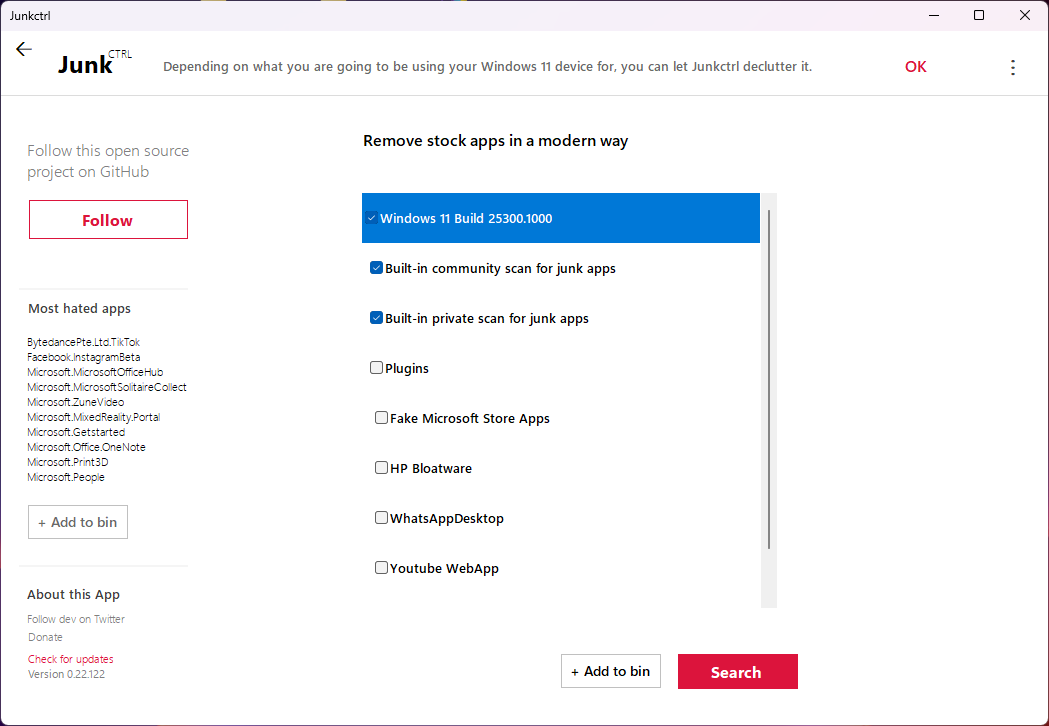- მომხმარებლები, რომლებსაც აქვთ დაზიანებული თამაშის ფაილი, უფრო მიდრეკილნი არიან Xbox თამაშის ზოლის შეცდომებზე.
- როგორც პირველი ნაბიჯი, კარგი იდეაა გადახვიდეთ Windows 11-ის პარამეტრებში და ნახოთ, გააქტიურებულია თუ არა Xbox თამაშის ზოლი.
- თუ არა, შეაკეთეთ კომპონენტი დადასტურებულია, რომ ხშირად აგვარებს პრობლემას.

Xდააინსტალირეთ ჩამოტვირთვის ფაილზე დაწკაპუნებით
ეს პროგრამული უზრუნველყოფა გამოასწორებს კომპიუტერის გავრცელებულ შეცდომებს, დაგიცავს ფაილის დაკარგვისგან, მავნე პროგრამებისგან, ტექნიკის უკმარისობისგან და ოპტიმიზებს თქვენს კომპიუტერს მაქსიმალური მუშაობისთვის. მოაგვარეთ კომპიუტერის პრობლემები და წაშალეთ ვირუსები ახლა 3 მარტივი ნაბიჯით:
- ჩამოტვირთეთ Restoro PC Repair Tool რომელიც მოყვება დაპატენტებულ ტექნოლოგიებს (ხელმისაწვდომია პატენტი აქ).
- დააწკაპუნეთ სკანირების დაწყება იპოვონ Windows-ის პრობლემები, რამაც შეიძლება გამოიწვიოს კომპიუტერის პრობლემები.
- დააწკაპუნეთ შეკეთება ყველა პრობლემების გადასაჭრელად, რომლებიც გავლენას ახდენს თქვენი კომპიუტერის უსაფრთხოებასა და მუშაობაზე
- Restoro ჩამოტვირთულია 0 მკითხველი ამ თვეში.
Xbox არის Windows 11-ის ერთ-ერთი ნაგულისხმევი აპლიკაცია. ამ ხელსაწყოს საშუალებით შეგიძლიათ Xbox-ის ინტეგრირება Windows-თან და ის უზრუნველყოფს მოსახერხებელ სათამაშო ზოლს, საიდანაც შეგიძლიათ გადაიღოთ ეკრანის ანაბეჭდები და ჩაწეროთ ვიდეო.
თუ ახლახან განაახლეთ Windows 11-ზე და აღმოაჩინეთ, რომ Xbox თამაშის ზოლის მალსახმობი აღარ მუშაობს, თქვენ მარტო არ ხართ.
ახალი მომხმარებლების დიდი რაოდენობა პირველად ჩატვირთავს თავის ახალ ოპერაციულ სისტემას და აღმოაჩენს, რომ Xbox GameBar-ის შესაძლებლობა აღარ ჩანს, როდესაც გამოიძახებს დაწყება ღილაკი.
ჩვეულებრივ, თამაშის ზოლის გასახსნელად თქვენ დააჭერთ Windows გასაღები პლუსი გ. მას შემდეგ რაც გაიგებთ, რამ შეიძლება გამოიწვიოს შეცდომა, ჩვენ წარმოგიდგენთ შესაძლო გადაწყვეტილებების კრებულს, როდესაც ცხელი კლავიატურა არ აჩენს თამაშის ზოლს, როგორც ეს უნდა გააკეთოს.
რა იწვევს ჩემს Xbox თამაშის ზოლს არ მუშაობს?
როგორც ირკვევა, არსებობს შესაძლებლობა, რომ Windows 11-ზე განახლების პროცესი ამ ფუნქციის დეაქტივაციას მოჰყვეს. თქვენ ვერ შეძლებთ Xbox თამაშის ზოლის გახსნას მალსახმობის ან სწრაფი დაწყების ხატულის საშუალებით, თუ არ გამოყოფთ დროს ამ ფუნქციის ხელახლა ჩართვას.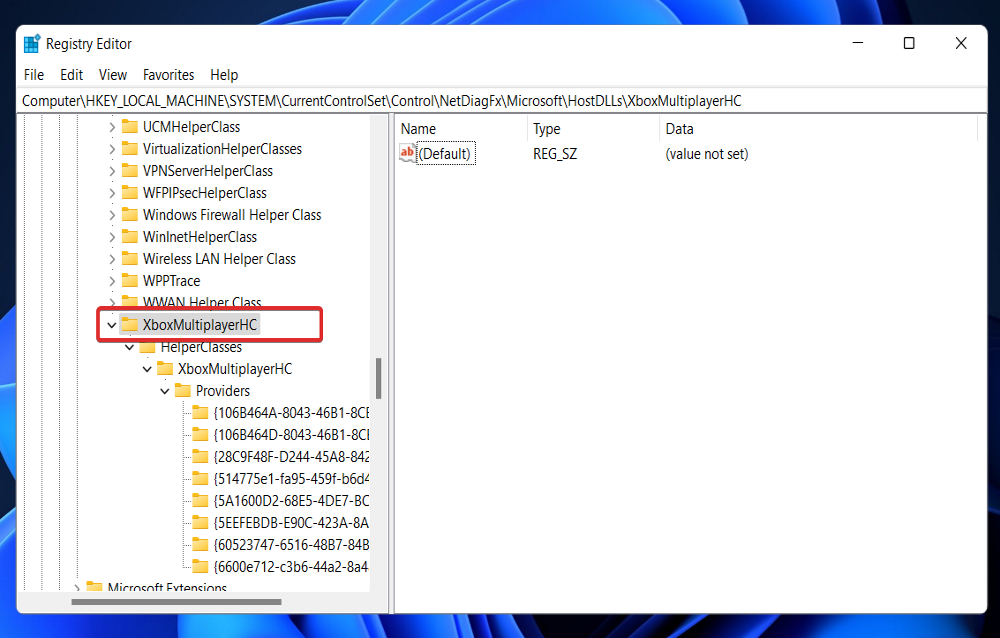
აქ არის Xbox თამაშის ზოლის პრობლემის კიდევ რამდენიმე შესაძლო მიზეზი:
➡ თამაშის ზოლი საერთოდ გამორთულია – არავითარი მნიშვნელობა არ აქვს, ჩართული გქონდა თუ არა აპლიკაცია Windows 11-ზე განახლებამდე. ბევრმა მომხმარებელმა განაცხადა, რომ ეს ფუნქცია შეიძლება ავტომატურად გამორთოს განახლების პროცესში.
➡ Xbox თამაშის ზოლის კომპონენტი დაზიანებულია - კიდევ ერთი მიზეზი, რის გამოც ფუნქცია არ დაიწყება, მაშინაც კი, თუ კონკრეტულად ჩართული გაქვთ, არის დამოკიდებულების კორუფცია. Microsoft-ს, საბედნიეროდ, აქვს რამდენიმე შემამსუბუქებელი ღონისძიება ამ ტიპის პრობლემისთვის.
➡ Xbox თამაშის ზოლი გამორთულია რეესტრიდან – თუმცა, აღმოჩნდა, რომ ეს ქცევა შეიძლება მოხდეს, თუ მყარი კოდირებული რეესტრის მნიშვნელობა დაყენებულია ამ კომპონენტის გამორთვაზე. Windows 11-ზე განახლებისას, აღსრულება (რომელიც წარმოდგენილია DWORD მნიშვნელობით) ასევე გადატანილი იქნება.
➡ IeFrame Dynamic Link ბიბლიოთეკა დაზიანებულია – გარდა ამისა, როგორც ზოგიერთმა დაზარალებულმა მომხმარებელმა შენიშნა, ეს პრობლემა შეიძლება წარმოიშვას DLL მოთხოვნის შედეგად (ieframe.dll), რომელსაც ეყრდნობა Xbox თამაშის ზოლი Windows 11-ზე მუშაობისას.
➡ Gpedit-მა გათიშა აპლიკაცია – გარდა ამისა, თუ იყენებთ Windows 11 PRO-ს ან თუ თქვენი კომპიუტერი არის ორგანიზაციის წევრი ადგილობრივად სტრუქტურირებული, დასაშვებია, რომ Xbox თამაშის ზოლის ფუნქცია შეიზღუდება ლოკალური ჯგუფის მიერ პოლიტიკა.
➡ Windows-ის გაუმართავი განახლება – კიდევ ერთი სავარაუდო დამნაშავე, რომელიც პასუხისმგებელია Xbox თამაშის ზოლთან ამ უცნაურ ქცევაზე, არის ნაწილობრივი შეუთავსებელი განახლება, რომელიც მთავრდება კონსოლის მუშაობის მაუწყებლობის კომპონენტში ჩარევით სისტემა.
რა უნდა გააკეთოს, თუ Xbox თამაშის ზოლი არ მუშაობს Windows 11-ში?
1. ჩართეთ ზოლი პარამეტრებიდან
- დააჭირეთ Windows გასაღები + მე გასახსნელადპარამეტრები აპლიკაცია, შემდეგ დააწკაპუნეთ თამაში ვარიანტი მარცხენა პანელიდან, რასაც მოჰყვება Xbox თამაშის ბარი მარჯვენა მხრიდან.
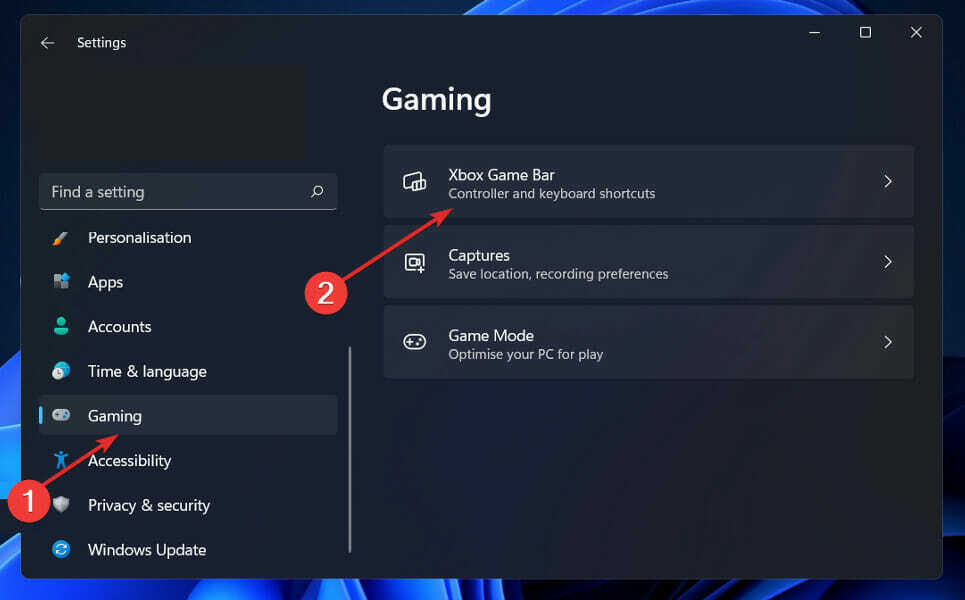
- მას შემდეგ რაც შიგნით მოხვდებით Xbox თამაშის ბარი მენიუში, ჩართეთ გადართვასთან დაკავშირებული გახსენით Xbox Game Bar ამ ღილაკის გამოყენებით კონტროლერზე ვარიანტი.
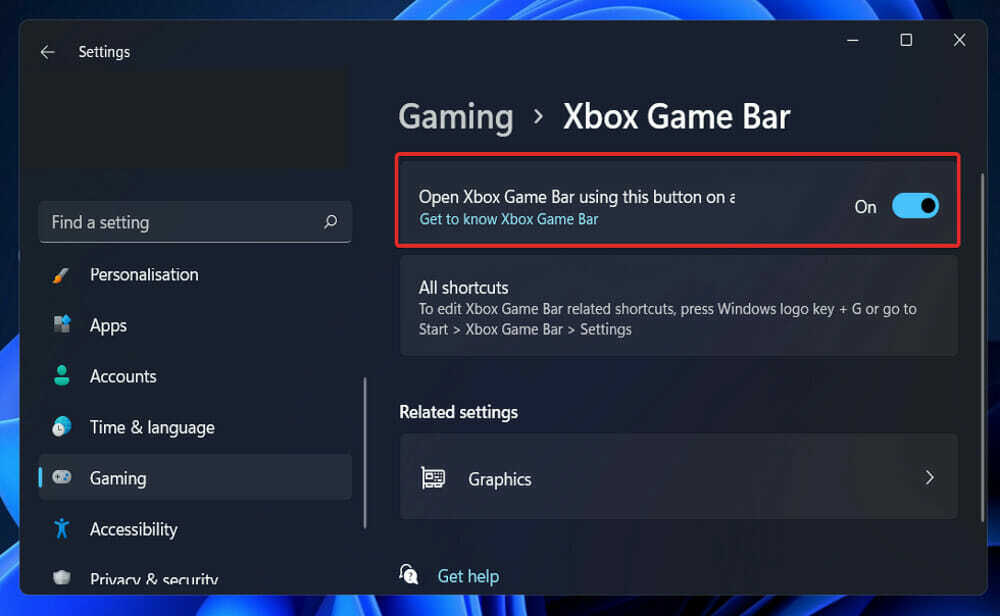
როგორც კი დაასრულებთ ზემოთ მოცემულ ნაბიჯებს, გადატვირთეთ კომპიუტერი და დაელოდეთ შემდეგი გაშვების დასრულებას. ბოლოს უბრალოდ დააჭირეთ ღილაკს Windows + გ გასაღებები Xbox თამაშის ზოლის გასახსნელად.
2. Xbox თამაშის ზოლის კომპონენტის გადატვირთვა
- დააჭირეთ Windows გასაღები + მე გასახსნელად პარამეტრები ფანჯარა, შემდეგ აირჩიეთ აპები ვარიანტი მარცხენა პანელიდან, რასაც მოჰყვება აპები და ფუნქციები მარჯვენა მხრიდან.
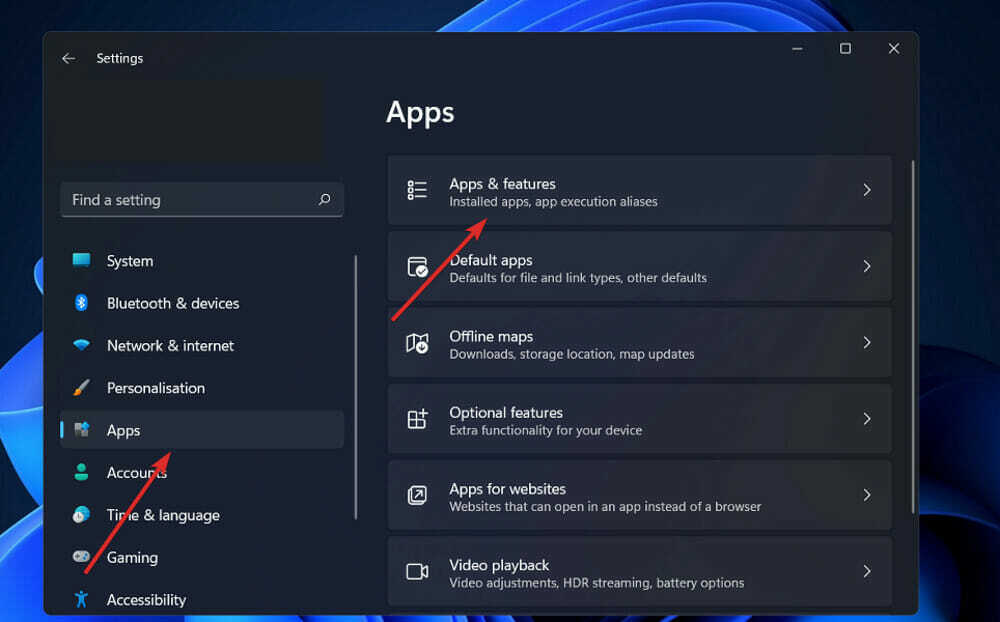
- მას შემდეგ რაც შიგნით მოხვდებით აპები და ფუნქციები მენიუ, გამოიყენეთ საძიებო ზოლი საპოვნელად Xbox საძიებო ზოლი აპლიკაცია, შემდეგ დააწკაპუნეთ მასთან დაკავშირებულ სამ წერტილოვან ხატულაზე და აირჩიეთ Დამატებითი პარამეტრები.
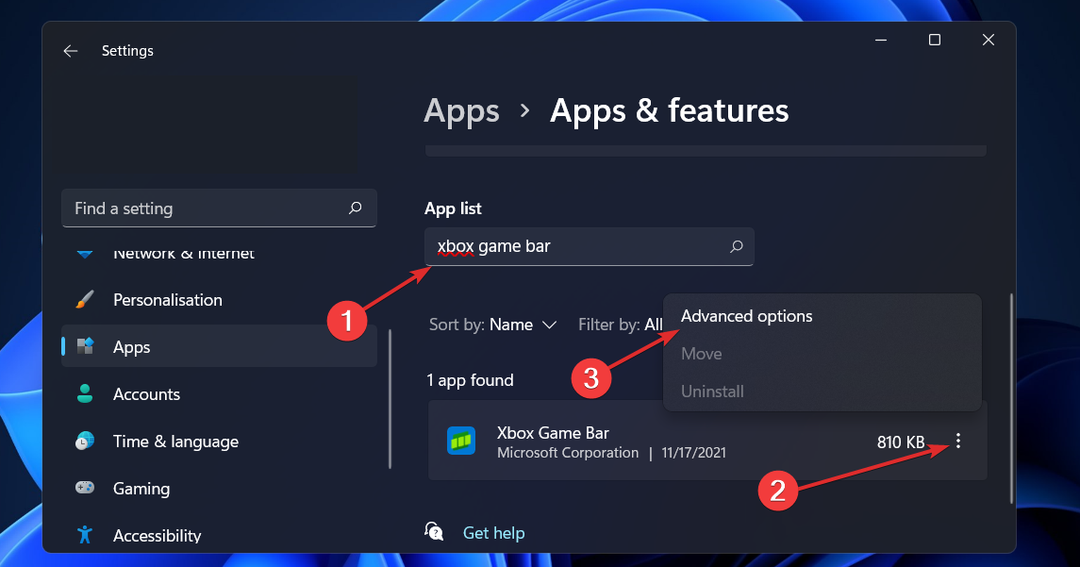
- Შიგნით გაფართოებული მენიუ, გადაახვიეთ ქვემოთ გადატვირთვა ჩანართი და დააწკაპუნეთ შეკეთება.
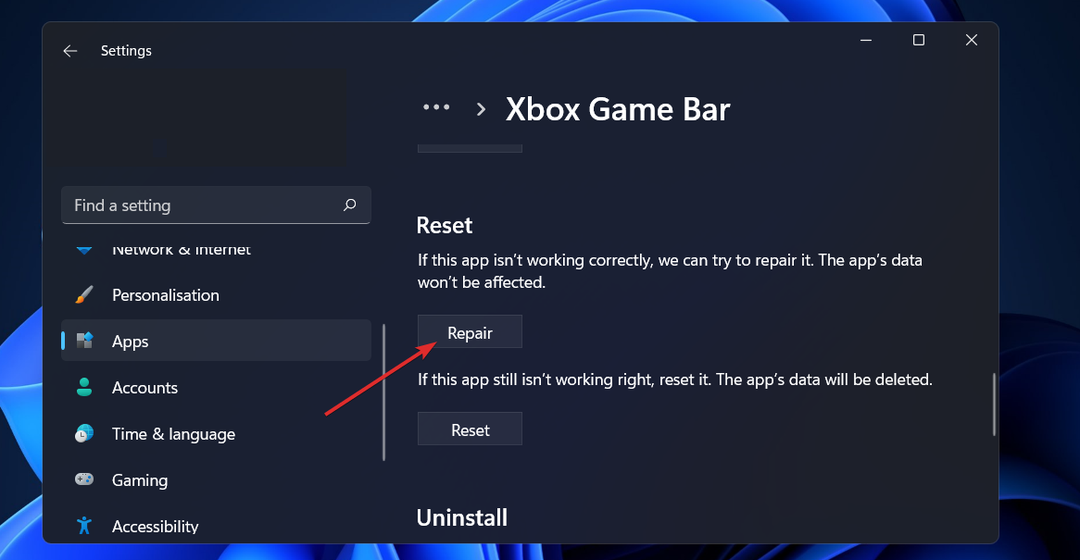
3. ჩართეთ ფუნქცია რეესტრის რედაქტორში
- დააჭირეთ Windows გასაღები + რ გახსნა ა გაიქეცი დიალოგური ფანჯარა, შემდეგ ჩაწერეთ რეგედიტი და დააჭირეთ Ctrl + ცვლა + შედი გასახსნელად რეესტრის რედაქტორი ადმინისტრატორის წვდომით.
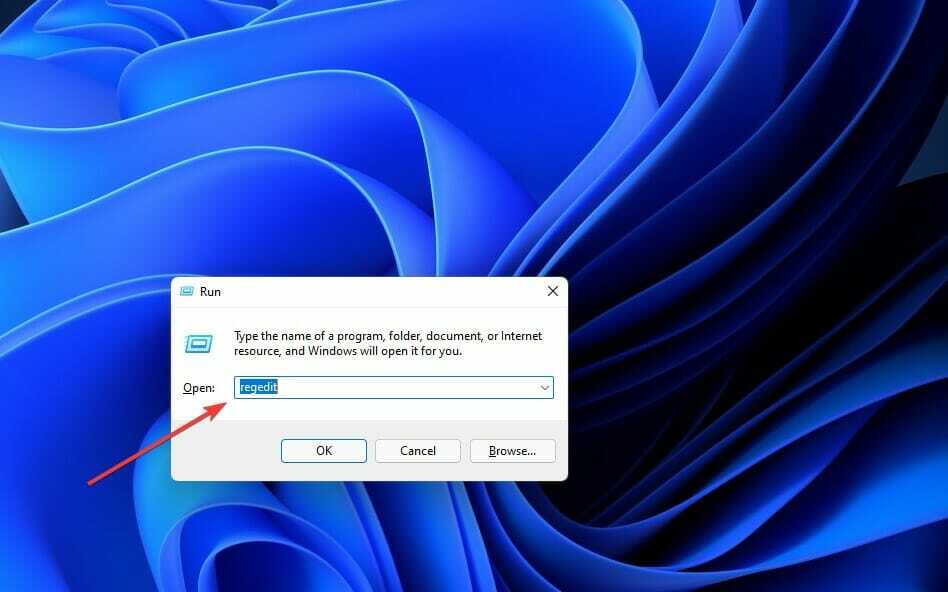
- ნავიგაცია პროგრამული უზრუნველყოფა ქვეშ HKEY_CURRENT_USER, შემდეგ გადადით მაიკროსოფტი, რასაც მოჰყვა Windows, Მოქმედი ვერსია და ბოლოს თამაშისDVR.
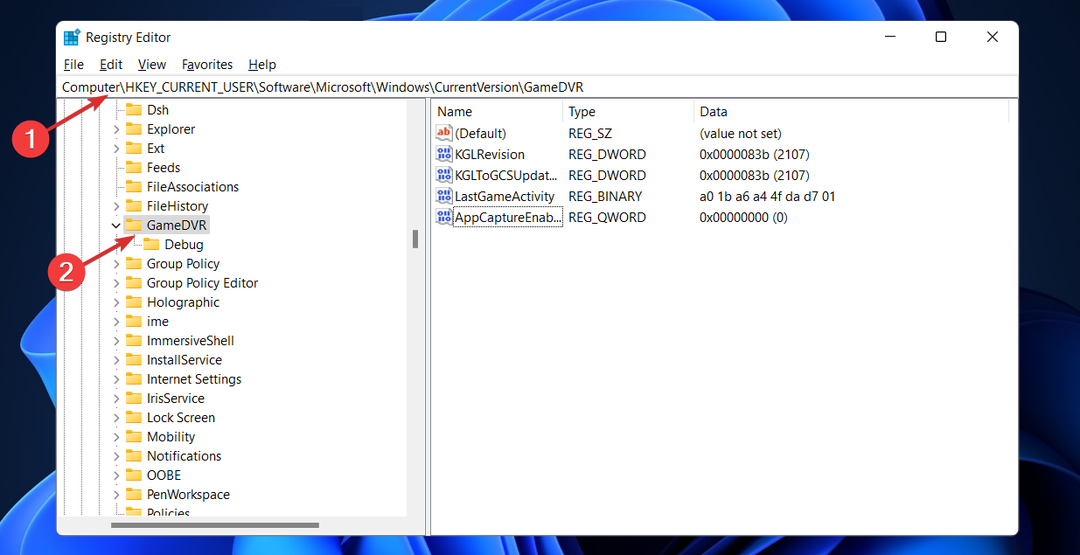
- თუ AppCapture Enabled გასაღები აკლია მარჯვენა პანელში, დააწკაპუნეთ მარჯვენა ღილაკით სადმე და აირჩიეთ ახალი, რასაც მოჰყვა DWORD 32-ბიტიანი მნიშვნელობა ან 64-ბიტიანი მნიშვნელობა და დაარქვით მას AppCapture Enabled.
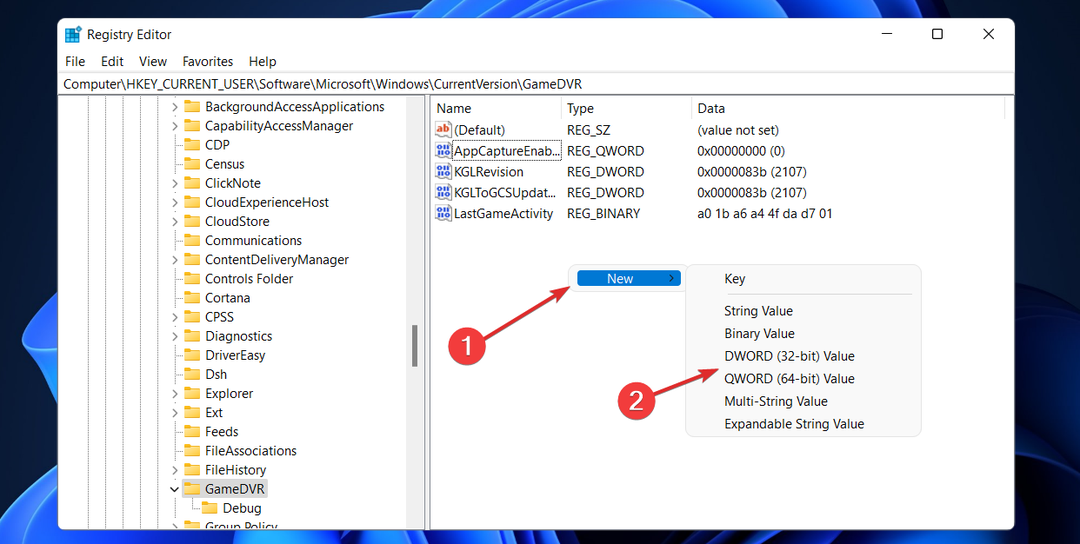
- ორჯერ დააწკაპუნეთ AppCapture Enabled და უზრუნველყოს ბაზა დაყენებულია თექვსმეტობითი და ღირებულების მონაცემები დაყენებულია 1. დააწკაპუნეთ კარგი ცვლილებების შესანახად.
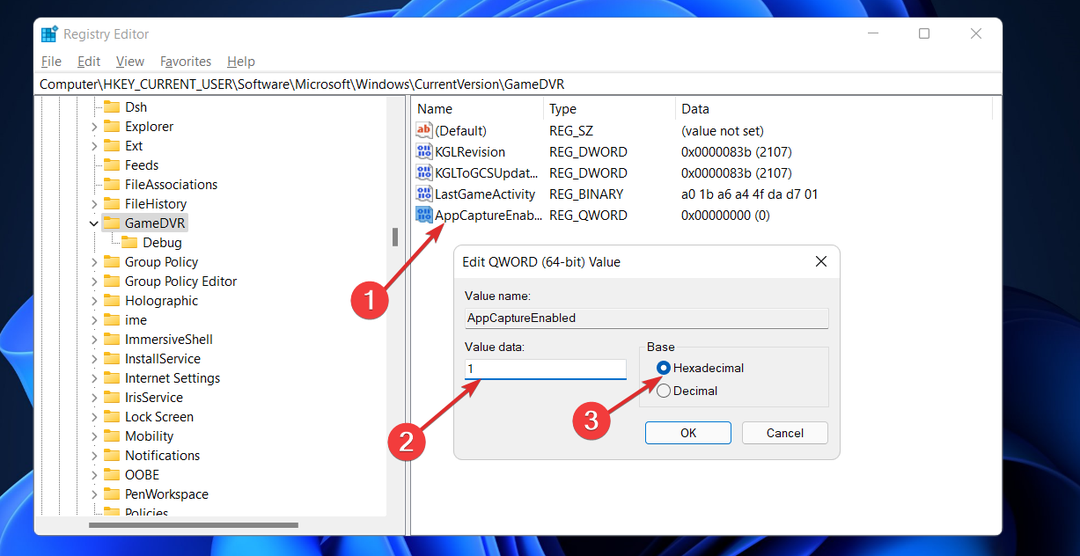
დახურეთ რეესტრის რედაქტორი და გადატვირთეთ კომპიუტერი, რათა ცვლილებები ძალაში შევიდეს. როდესაც თქვენი კომპიუტერი ჩართულია, სცადეთ ფუნქციის გაშვება დაჭერით Windows + გ.
4. შეაკეთეთ ieframe.dll ფაილი
- დააჭირეთ Windows გასაღები + რ გახსნა ა გაიქეცი დიალოგური ფანჯარა, შემდეგ ჩაწერეთ cmd და დააჭირეთ Ctrl + ცვლა + შედი გასახსნელად ბრძანების ხაზი ადმინისტრატორის წვდომით.
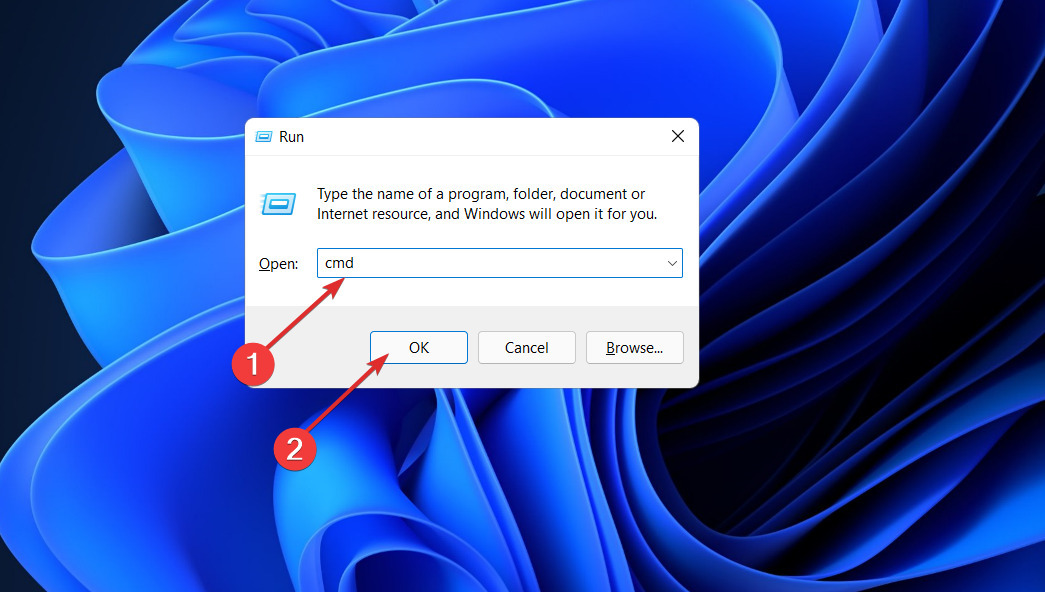
- მას შემდეგ რაც შემაღლებულში მოხვდებით ბრძანების ხაზი, ჩაწერეთ ან ჩასვით შემდეგი ბრძანებები სათითაოდ და დააჭირეთ შედი ყოველი შემდეგ:
მოთხოვნა sfc/scanfile=c:\windows\system32\ieframe.dll sfc/verifyfile=c:\windows\system32\ieframe.dll assoc sfc /scannow
პროცესების წარმატებით გაშვების შემდეგ, გადატვირთეთ კომპიუტერი და ნახეთ, აღდგენილია თუ არა Xbox თამაშის ზოლის ფუნქციონირება.
5. ჩართეთ Xbox თამაშის ზოლი ლოკალური ჯგუფის პოლიტიკის რედაქტორში
- დააჭირეთ Windows გასაღები + რ გახსნა ა გაიქეცი დიალოგური ფანჯარა, შემდეგ ჩაწერეთ gpedit.msc და დააჭირეთ Ctrl + ცვლა + შედი გასახსნელად ბრძანების ხაზი ადმინისტრატორის წვდომით.
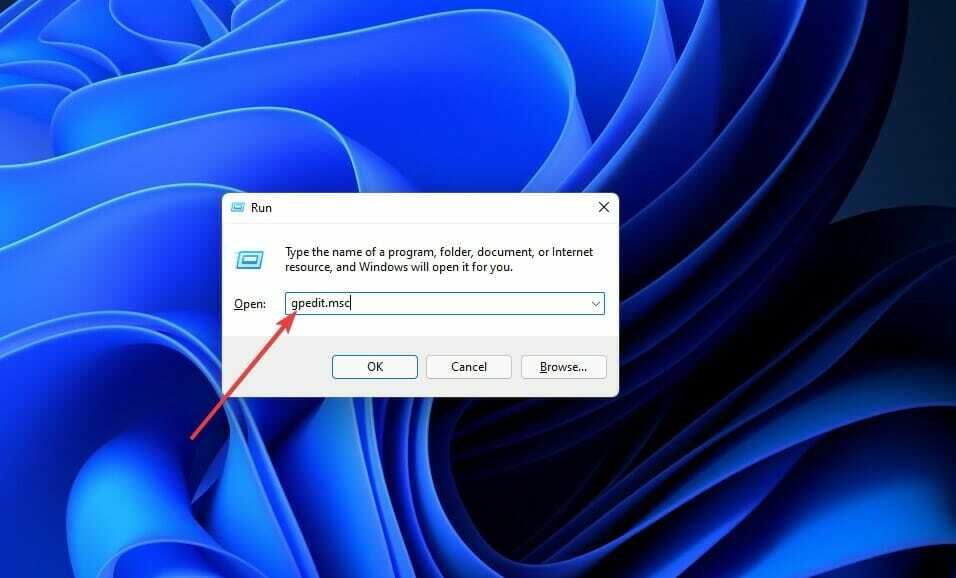
- ნავიგაცია ლოკალური კომპიუტერული პოლიტიკა, რასაც მოჰყვა ადმინისტრაციული შაბლონები, მაშინ ვინდოუსის კომპონენტები და ბოლოს Windows თამაშის ჩაწერა და მაუწყებლობა.
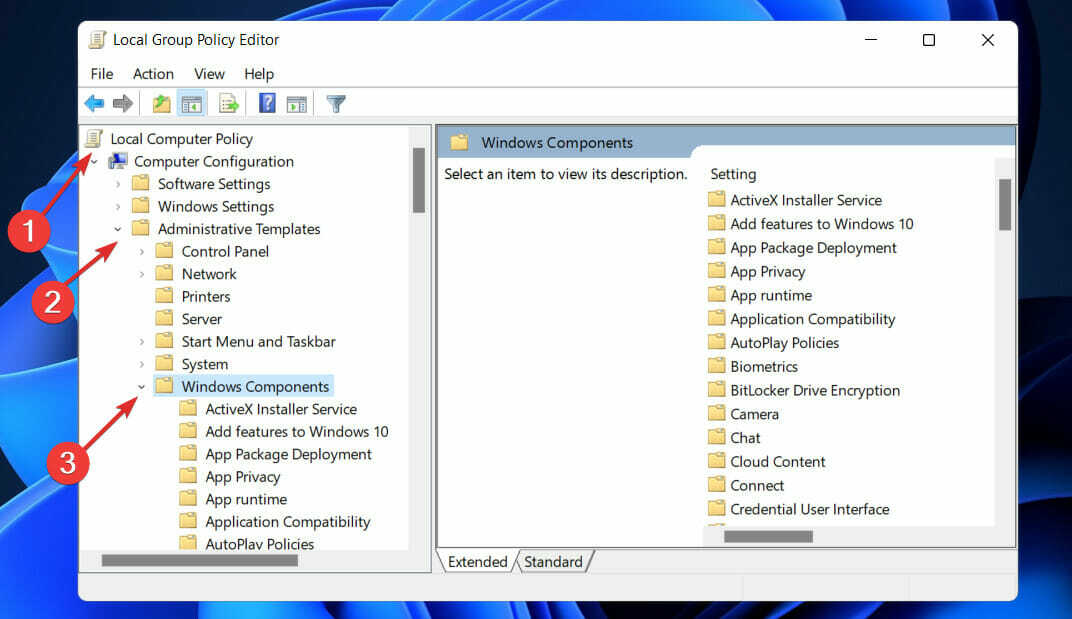
- ორჯერ დააწკაპუნეთ რთავს ან გამორთავს Windows თამაშის ჩაწერა და მაუწყებლობა და გადართე გადამრთველზე ჩართულია შემდეგ დააწკაპუნეთ მიმართეთ შეტანილი ცვლილებების შესანახად.
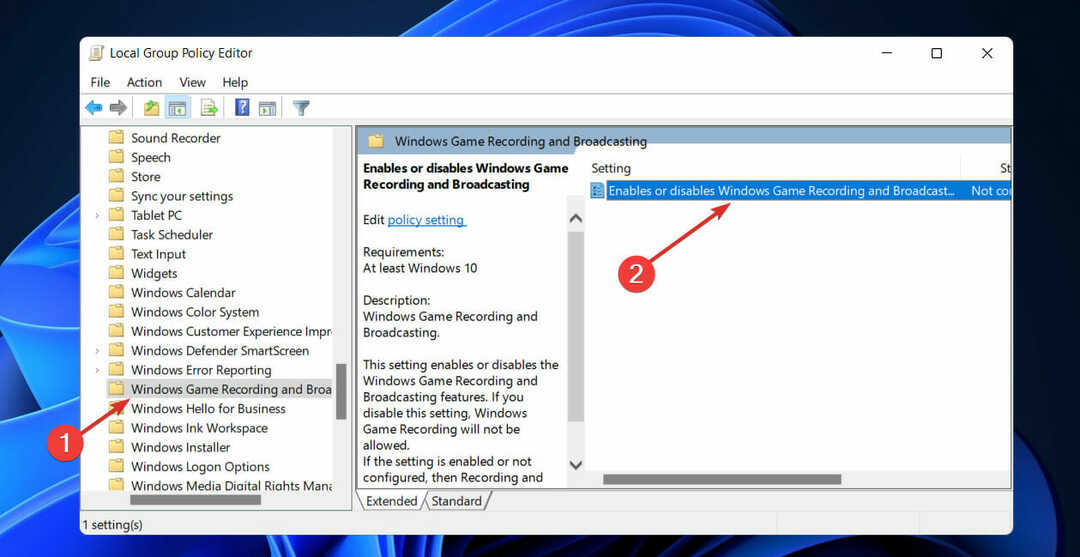
როგორც კი შეცვლით სტატუსს რთავს ან გამორთავს Windows თამაშის ჩაწერა და მაუწყებლობა პოლიტიკა, გადატვირთეთ კომპიუტერი და შეამოწმეთ, მუშაობს თუ არა Xbox თამაშის ზოლი.
Windows 11 განკუთვნილია თამაშებისთვის?

შეიძლება მოუთმენლად ელოდოთ თამაშთან დაკავშირებულ ზოგიერთ ფუნქციას, რომლებიც ნასესხებია Xbox Series S/X-დან. სწრაფი SSD-ების გამოყენებით, DirectStorage-ს შეუძლია მნიშვნელოვნად შეამციროს მუშაობის დრო და გააუმჯობესოს ტექსტურის ჩატვირთვა და ასევე მნიშვნელოვნად შეამციროს CPU-ის დატვირთვა ამ ოპერაციებზე.
ასევე არის Auto-HDR, რომელიც იყენებს მანქანურ სწავლებას და ხელოვნურ ინტელექტს HDR პარამეტრის დასამატებლად ნებისმიერ თამაშში, მიუხედავად იმისა, მხარს უჭერს თუ არა მას. რა თქმა უნდა, თქვენ დაგჭირდებათ თავსებადი მონიტორი, რომ გამოიყენოთ იგი.
Windows 11 ასევე მჭიდროდ არის ინტეგრირებული Xbox აპთან, რაც მომხმარებლებს საშუალებას აძლევს ითამაშონ თამაშების სათაურები თავიანთ კომპიუტერზე, თუ აქვთ Ultimate გამოწერა, ასევე წვდომა Xbox Cloud Gaming-ზე, სადაც მათ შეუძლიათ იპოვონ და ითამაშონ თავიანთი საყვარელი Xbox თამაშები მსოფლიოს ნებისმიერი ადგილიდან, თუნდაც ის, რაც არ არის ხელმისაწვდომი კომპიუტერზე.
დამატებითი ინფორმაციისთვის რა არის ახალი Windows 11-ში Xbox-თან დაკავშირებით, შეამოწმეთ ჩვენი პოსტი Xbox Game Pass-ის საუკეთესო ფუნქციებზე, თამაშებსა და გარიგებებზე.
თუ აღმოაჩენთ, რომ თქვენი Xbox თამაშის ზოლი მუდმივად არასტაბილურია და მისი გამორთვა შეუძლებელია, გთხოვთ, წაიკითხოთ დაკავშირებული სტატია, რათა გაიგოთ, როგორ მოაგვაროთ პრობლემა.
Ალტერნატიულად, გადახედეთ ჩვენს სახელმძღვანელოს, თუ როგორ უნდა მოაგვაროთ Xbox თამაშის პრობლემები Windows 10-ზე თქვენს კითხვებზე მეტი პოტენციური პასუხებისთვის. ისინი შეიძლება გამოყენებულ იქნას Windows 11-შიც.
შეგვატყობინეთ კომენტარების განყოფილებაში ქვემოთ, რომელი მიდგომა მუშაობდა თქვენთვის საუკეთესოდ, ასევე რომელია თქვენი საყვარელი Xbox თამაში!